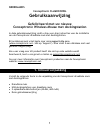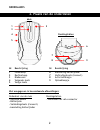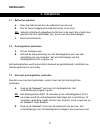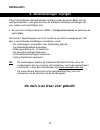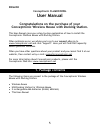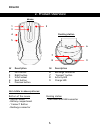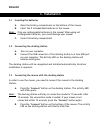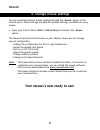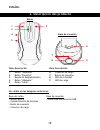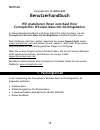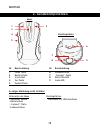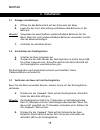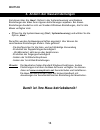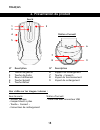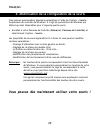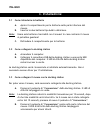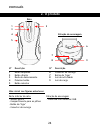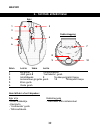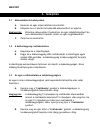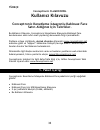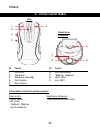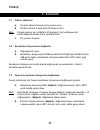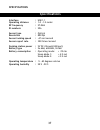- DL manuals
- Conceptronic
- Mouse
- CLLMDOCKWL
- User Manual
Conceptronic CLLMDOCKWL User Manual
NEDERLANDS
1
Conceptronic CLLMDOCKWL
Gebruiksaanwijzing
Gefeliciteerd met uw nieuwe
Conceptronic Wireless Mouse met dockingstation
In deze gebruiksaanwijzing vindt u stap-voor-stap instructies voor de installatie
van de Conceptronic draadloze muis met dockingstation.
Bij problemen kunt u het beste naar onze support-site gaan
(www.conceptronic.net - klik op ‘Support’). Daar vindt u een database met veel
gestelde vragen (FAQ).
Als u een vraag over dit product heeft die niet op onze website wordt
beantwoord, kunt u ons gerust e-mailen op support@conceptronic.net.
Ga voor meer informatie over Conceptronic producten naar de Conceptronic
website: www.conceptronic.net.
1. Inhoud verpakking
U vindt de volgende items in de verpakking van de Conceptronic draadloze muis
met dockingstation:
• Draadloze muis
• USB dockingstation voor draadloze muis
• 2 oplaadbare AAA-batterijen (Ni-MH, 600 mAh)
• Deze gebruiksaanwijzing
Summary of CLLMDOCKWL
Page 1
Nederlands 1 conceptronic cllmdockwl gebruiksaanwijzing gefeliciteerd met uw nieuwe conceptronic wireless mouse met dockingstation in deze gebruiksaanwijzing vindt u stap-voor-stap instructies voor de installatie van de conceptronic draadloze muis met dockingstation. Bij problemen kunt u het beste n...
Page 2: Nederlands
Nederlands 2 2. Plaats van de onderdelen nr. Beschrijving nr beschrijving 1 linkerknop 6 aansluiting batterijlader 2 rechterknop 7 verbindingstoets (connect) 3 bladerwiel 8 activiteitlampje 4 volgende-toets 9 oplaadlampje 5 vorige-toets niet aangegeven in bovenstaande afbeeldingen: onderkant van de ...
Page 3: Nederlands
Nederlands 3 3. Installeren 3.1 batterijen plaatsen a. Open het batterijvak aan de onderkant van de muis. B. Doe de twee meegeleverde aaa-batterijen in de muis. Nb: gebruik uitsluitend oplaadbare batterijen in de muis! Als u batterijen gebruikt die niet oplaadbaar zijn, kunt u uw muis beschadigen! C...
Page 4: Nederlands
Nederlands 4 4. Muisinstellingen wijzigen u kunt verschillende muisinstellingen wijzigen onder de keuze 'muis' van het configuratiescherm. Het gaat hier om de standaard windows-instellingen die voor iedere muis beschikbaar zijn. • ga naar het configuratiescherm (start > configuratiescherm) en select...
Page 5: English
English 5 conceptronic cllmdockwl user manual congratulations on the purchase of your conceptronic wireless mouse with docking station. This user manual gives you a step-by-step explanation of how to install the conceptronic wireless mouse with docking station. When problems occur, we advise you to ...
Page 6: English
English 6 2. Product overview nr description nr description 1 left button 6 recharge connector 2 right button 7 ‘connect’ button 3 scroll wheel 8 activity led 4 next button 9 charge led 5 previous button not visible in above pictures: bottom of the mouse docking station - optical sensor - usb cable ...
Page 7: English
English 7 3. Installation 3.1 inserting the batteries a. Open the battery compartment on the bottom of the mouse. B. Insert the 2 included aaa batteries in the mouse. Note : only use rechargeable batteries in the mouse! When using not rechargeable batteries, you could damage your mouse! C. Close the...
Page 8: English
English 8 4. Change mouse settings you can customize several mouse settings through the ‘mouse’ option in the control panel. These settings are default windows settings, available for every mouse. • open your control panel (start, control panel) and select the ‘mouse’ option. The mouse properties wi...
Page 9: Español
EspaÑol 9 cllmdockwl de conceptronic manual del usuario felicidades por la compra de su ratón inalámbrico con base de conexión de conceptronic. Este manual de usuario le ofrece una descripción paso a paso acerca de cómo instalar el ratón inalámbrico con base de conexión de conceptronic. En caso de s...
Page 10: Español
EspaÑol 10 2. Descripción del producto núm. Descripción núm. Descripción 1 botón “izquierda” 6 conector de carga 2 botón “derecha” 7 botón de conexión 3 rueda de desplazamiento 8 led de actividad 4 botón “adelante” 9 led de carga 5 botón “atrás” no visible en las imágenes anteriores: base del ratón ...
Page 11: Español
EspaÑol 11 3. Instalación 3.1 introducir las pilas a. Abra el compartimiento de las pilas de la base del ratón. B. Introduzca en el ratón las 2 pilas aaa que incluye el producto. Nota: ¡utilice sólo pilas recargables con el ratón! Si utiliza pilas no recargables podría dañar el ratón. C. Cierre el c...
Page 12: Español
EspaÑol 12 4. Cambiar la configuración del ratón puede personalizar varios aspectos del ratón mediante la opción “ratón” del panel de control. Estos aspectos son parámetros predeterminados de windows, disponibles para cualquier ratón. • abra el panel de control (inicio, panel de control) y seleccion...
Page 13: Deutsch
Deutsch 13 conceptronic cllmdockwl benutzerhandbuch wir gratulieren ihnen zum kauf ihrer conceptronic wireless maus mit dockingstation. In diesem benutzerhandbuch wird ihnen schritt für schritt gezeigt, wie die conceptronic wireless maus mit dockingstation installiert werden muss. Wenn probleme auft...
Page 14: Deutsch
Deutsch 14 2. Gerätekomponenten nr. Beschreibung nr. Beschreibung 1 linke taste 6 ladeanschluss 2 rechte taste 7 ‚connect’-taste 3 scroll-rad 8 aktivitäts-led 4 vor-taste 9 lade-led 5 zurück-taste in obiger abbildung nicht sichtbar: unterseite der maus dockingstation - optischer sensor - usb-kabel m...
Page 15: Deutsch
Deutsch 15 3. Installation 3.1 einlegen der batterien a. Öffnen sie das batteriefach auf der unterseite der maus. B. Legen sie die 2 im lieferumfang enthaltenen aaa-batterien in die maus ein. Hinweis: verwenden sie ausschließlich wiederaufladbare batterien für die maus! Wenn sie nicht wiederaufladba...
Page 16: Deutsch
Deutsch 16 4. Ändern der mauseinstellungen sie können über die ‚maus’-option in der systemsteuerung verschiedene einstellungen der maus ihren eigenen anforderungen anpassen. Bei diesen einstellungen handelt es sich um standard-windows-einstellungen, die für alle mäuse verfügbar sind. • Öffnen sie di...
Page 17: Français
FranÇais 17 cllmdockwl de conceptronic manuel d’utilisation nous vous félicitons pour l’achat de votre souris sans fil avec station d’accueil de conceptronic le présent guide d’installation vous explique étape par étape comment installer la souris sans fil avec station d’accueil de conceptronic. En ...
Page 18: Français
FranÇais 18 2. Présentation du produit nº description nº description 1 touche de gauche 6 support de rechargement 2 touche de droite 7 touche « connect » 3 roue d défilement 8 voyant de fonctionnement 4 touche suivant 9 voyant de rechargement 5 touche retour non visible sur les images ci-dessus : so...
Page 19: Français
FranÇais 19 3. Installation 3.1 insertion des piles a. Ouvrez le compartiment à piles se trouvant sous la souris. B. Insérez-y les deux piles aaa incluses. Remarque :utilisez uniquement des piles rechargeables ! Si vous utilisez des piles non rechargeables, cela pourrait endommager la souris ! C. Re...
Page 20: Français
FranÇais 20 4. Modification de la configuration de la souris vous pouvez personnaliser plusieurs paramètres à l’aide de l’option « souris » du panneau de contrôle de windows. Il s’agit de paramètres de windows par défaut qui sont disponibles pour n’importe quelle souris. • accédez à votre panneau de...
Page 21: Italiano
Italiano 21 conceptronic cllmdockwl manuale d’uso vi ringraziamo per aver acquistato questo mouse wireless con docking station di conceptronic. Il presente manuale d’uso spiega passo a passo come installare il mouse wireless con docking station di conceptronic. In caso di problemi, si consiglia di c...
Page 22: Italiano
Italiano 22 2. Spiegazione del prodotto n. Descrizione n. Descrizione 1 tasto sinistro 6 connettore di ricarica 2 tasto destro 7 pulsante di “connessione” 3 rotella di scorrimento 8 led di attività 4 tasto avanti 9 led di carica 5 tasto indietro non visibile nelle immagini in alto: parte inferiore d...
Page 23: Italiano
Italiano 23 3. Installazione 3.1 come introdurre le batterie a. Aprire il compartimento per le batterie nella parte inferiore del mouse. B. Inserire le due batterie tipo aaa in dotazione. Nota: usare solo batterie ricaricabili con il mouse! In caso contrario il mouse si potrebbe guastare! C. Richiud...
Page 24: Italiano
Italiano 24 4. Come modificare i parametri del mouse È possibile personalizzare diversi parametri di configurazione del mouse, utilizzando l’opzione “mouse” del pannello di controllo. Tali parametri sono quelli di default di windows disponibili per qualsiasi mouse. • aprire il pannello di controllo ...
Page 25: Português
PortuguÊs 25 conceptronic cllmdockwl manual do utilizador parabéns pela compra do seu rato sem fios com estação de ancoragem da conceptronic. Este manual de utilizador fornece-lhe uma explicação passo-a-passo sobre como instalar o rato sem fios com estação de ancoragem da conceptronic. Quando tiver ...
Page 26: Português
PortuguÊs 26 2. O produto nº descrição nº descrição 1 botão esquerdo 6 conector de recarga 2 botão direito 7 botão de ‘ligar’ 3 roda de deslocamento 8 luz de actividade 4 próximo botão 9 luz de carga 5 botão anterior não visível nas figuras anteriores: parte inferior do rato estação de ancoragem - s...
Page 27: Português
PortuguÊs 27 3. Instalação 3.1 inserir as pilhas a. Abra o compartimento das pilhas situado na parte de baixo do rato. B. Insira no rato as duas pilhas aaa fornecidas. Nota: use no rato apenas pilhas recarregáveis! Se não usar pilhas recarregáveis, pode danificar o seu rato! C. Feche o compartimento...
Page 28: Português
PortuguÊs 28 4. Mudar as configurações do rato pode personalizar várias configurações do rato através da opção ‘mouse’ (rato) do painel de controlo. Estas configurações são as configurações predefinidas do windows, disponíveis para todos os ratos. • abra o seu painel de controlo (iniciar, painel de ...
Page 29: Magyar
Magyar 29 conceptronic cllmdock24 használati utasítás köszönjük, hogy a conceptronic dokkolóegységes, 2,4 ghz vezeték nélküli lézeres egerét választotta. A használati utasítás részletesen ismerteti a conceptronic dokkolóegységes, 2,4 ghz vezeték nélküli lézeres egér telepítésének lépéseit. Ha bármil...
Page 30: Magyar
Magyar 30 2. Termék áttekintése szám leírás szám leírás 1 bal gomb 7 töltőcsatlakozó 2 jobb gomb 8 ‘csatlakozás’ gomb 3 gördítőkerék 9 tevékenységjelző lámpa 4 automatikus görgetés gomb 10 töltésjelző lámpa 5 előre gomb 6 vissza gomb nem látható a fenti képeken: egér alja dokkolóegység - lézer érzék...
Page 31: Magyar
Magyar 31 3. Telepítés 3.1 akkumulátorok behelyezése a. Nyissa ki az egér alján található elemtartót. B. Helyezze be a 2 darab tartozék aaa akkumulátort az egérbe. Megjegyzés: kizárólag akkumulátort használjon az egér működtetéséhez! Ha nem akkumulátort használ, akkor az egér meghibásodhat! C. Zárja...
Page 32: Magyar
Magyar 32 4. Az egér beállításainak módosítása az egér számos beállítása a vezérlőpult ‘egér’ parancsával testreszabható. Ezek a windows alapértelmezett beállításai, amelyek minden egérnél elérhetők. • nyissa meg a vezérlőpultot (start, vezérlőpult), és válassza az ‘egér’ lehetőséget. A képernyőn me...
Page 33: Türkçe
TÜrkÇe 33 conceptronic cllmdockwl kullanıcı kılavuzu conceptronic kenetleme İstasyonlu kablosuz fare satın aldığınız İçin tebrikler. Bu kullanıcı kılavuzu, conceptronic kenetleme İstasyonlu kablosuz fare kurulumunun adım adım nasıl yapılacağı konusunda bilgi içermektedir. Problem ortaya çıktığında, ...
Page 34: Türkçe
TÜrkÇe 34 2. Ürüne genel bakış nr tanım nr tanım 1 sol buton 6 Şarj konnektörü 2 sağ buton 7 ‘bağlantı’ düğmesi 3 kaydırma tekerleği 8 İşlem led’i 4 İleri butonu 9 Şarj led’i 5 geri butonu yukarıdaki resimlerde görünmeyenler: farenin altı kenetleme istasyonu - optik sensör - usb konnektörlü usb kabl...
Page 35: Türkçe
TÜrkÇe 35 3. Kurulum 3.1 pillerin takılması a. Farenin altında bulunan pil yuvasını açın. B. Birlikte verilen 2 adet aaa pili fareye takın. Not: farede sadece şarj edilebilir pil kullanın! Şarj edilmeyen pil kullanıldığında fareye zarar verebilirsiniz! C. Pil yuvasını kapatın 3.2 kenetleme istasyonu...
Page 36: Türkçe
TÜrkÇe 36 4. Fare ayarlarının değiştirilmesi denetim masasındaki ‘fare’ seçeneğinden çeşitli fare ayarlarını özelleştirebilirsiniz. Bu ayarlar her fare için kullanılabilen varsayılan windows ayarlarıdır. • denetim masasını (başlat, denetim masası) açın ve ‘fare’ seçeneğini seçin. Fare Özellikleri ek...
Page 37: Specifications
Specifications 37 specifications interface : usb 1.1 operating distance : 1.0 ~1.2 meter rf frequency : 27 mhz id numbers : 256 sensor type : optical resolution : 800 dpi sensor tacking speed : +35 cm/second sensor report rate : 300 times/second docking station power : 5v dc (through usb port) batte...